
Дискіні дефрагментациялау - негізінен Windows-ны оңтайландыру үшін қолданылатын фрагменттелген файлдарды біріктіру процедурасы. Компьютерді жылдамдату туралы кез-келген мақалада дефрагментация туралы кеңестер таба аласыз.
Бірақ барлық қолданушылар дефрагментация деген не екенін түсінбейді және оны қай жағдайларда жасау керектігін және қайсысы жасалмайтынын білмейді; Бұл үшін қандай бағдарламалық жасақтаманы қолданған жөн - орнатылған утилита жеткілікті немесе үшінші тарап бағдарламасын орнатқан дұрыс.
Дискіні дефрагментациялау дегеніміз не?
Дискіні дефрагментациялау кезінде көптеген пайдаланушылар бұл не екенін білмейді немесе ойламайды. Жауапты аттың өзінен табуға болады: «дефрагментация» - бұл қатты дискіге жазу кезінде фрагменттерге бөлінген файлдарды біріктіретін процесс. Төмендегі суретте сол файлда фрагменттер үздіксіз ағынмен, бос орындар мен бөлімдерсіз жазылғандығы, ал оң жақта сол файл қатты дискіге дана түрінде шашыраңқы орналасқандығы анық көрсетілген.
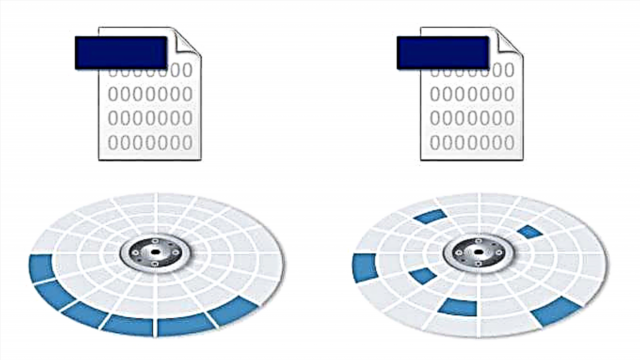
Әрине, дискіні бос кеңістік пен басқа файлдарға бөлінгеннен гөрі қатты файлды оқу оңайырақ және жылдамырақ.
Неліктен HDD үзіндісі пайда болады
Қатты дискілер әрқайсысы белгілі бір ақпаратты сақтай алатын секторлардан тұрады. Егер үлкен файл қатты дискіде сақталса, оны бір секторға сыйғызуға болмайды, ол бөлініп, бірнеше секторға сақталады.
Әдепкі бойынша, жүйе әрдайым файл фрагменттерін бір-біріне жақын - көрші секторларда жазуға тырысады. Алайда, басқа файлдарды жою / сақтау, сақталған файлдардың өлшемін өзгерту және басқа процестерге байланысты әрқашан бір-бірінің қасында орналасқан бос секторлар бола бермейді. Сондықтан Windows файл жазбасын HDD-нің басқа бөліктеріне өткізеді.
Бөліну диск жылдамдығына қалай әсер етеді
Жазылған фрагменттелген файлды ашқыңыз келгенде, қатты дискінің басшысы кезекпен ол сақталған салаларға ауысады. Осылайша, файлдың барлық бөліктерін табуға тырысқанда, ол қатты дискінің айналасында қанша рет қозғалса, оқу баяулайды.
Сол жақтағы кескін файлдарды оқу үшін қатты дискінің басына қанша қимыл жасау керектігін көрсетеді. Оң жақта, көк және сары түспен белгіленген екі файл да үздіксіз жазылады, бұл диск бетіндегі қозғалыстар санын айтарлықтай азайтады.

Дефрагментация - бұл бір файлдың бөліктерін қайта бөлу процесі, осылайша фрагментацияның жалпы пайызы азаяды және барлық файлдар (мүмкін болса) көрші секторларда орналасады. Осының арқасында оқу үздіксіз жүреді, бұл HDD жылдамдығына оң әсер етеді. Бұл әсіресе үлкен файлдарды оқығанда байқалады.
Дефрагментация үшін үшінші тарап бағдарламаларын пайдалану мағынасы бар ма?
Әзірлеушілер дефрагментациямен айналысатын көптеген бағдарламаларды жасады. Сіз дефрагментация жасайтын шағын бағдарламаларды таба аласыз және оларды жүйенің күрделі оптимизаторлары ретінде кездестіре аласыз. Ақылы және ақылы нұсқалары бар. Бірақ олар қажет пе?
Үшінші тарап қызметтік бағдарламаларының белгілі бір тиімділігі сөзсіз. Әр түрлі әзірлеушілер ұсынатын бағдарламалар:
- Автоматты дефрагментацияның жеке параметрлері. Пайдаланушы рәсімнің кестесін икемді басқара алады;
- Процесті жүргізудің басқа алгоритмдері. Үшінші тарап бағдарламалық жасақтамасының өзіндік сипаттамалары бар, олар соңында тиімдірек. Мысалы, дефрагментацияны іске қосу үшін олар HDD-дегі бос орынның азырақ пайызын қажет етеді. Сонымен бірге оларды жүктеу жылдамдығын арттыру үшін файлдарды оңтайландыру жұмыстары жүргізілуде. Сонымен қатар, көлемнің бос кеңістігі біріктіріліп, болашақта фрагменттілік деңгейі баяу өседі;
- Қосымша функциялар, мысалы, реестрді дефрагментациялау.
Әрине, бағдарламалардың функциялары әзірлеушіге байланысты өзгеріп отырады, сондықтан пайдаланушы өздерінің қажеттіліктері мен ДК мүмкіндіктеріне қарай қызметтік бағдарламаны таңдауы керек.
Дискіні үнемі дефрагментациялау қажет пе?
Windows-тың барлық заманауи нұсқалары аптасына бір рет автоматты, жоспарланған процесті ұсынады. Тұтастай алғанда, бұл қажет емес, пайдасыз. Бөлінудің өзі ескі процедура болып табылады және бұған дейін әрқашан қажет болған. Бұрын, тіпті жарықтың бөлінуі жүйенің жұмысына кері әсерін тигізді.
Қазіргі заманғы HDD-лерде жұмыс жылдамдығы жоғары, ал операциялық жүйелердің жаңа нұсқалары әлдеқайда «ақылды» бола бастады, сондықтан белгілі бір фрагментация процесінде болса да, пайдаланушы жұмыс жылдамдығының төмендеуін байқамауы мүмкін. Егер сіз үлкен көлемі бар қатты дискіні қолдансаңыз (1 ТБ және одан жоғары), онда жүйе ауыр файлдарды жұмысына әсер етпеуі үшін оңтайлы түрде таратады.
Сонымен қатар, дефрагментацияны үнемі іске қосу дискінің қызмет ету мерзімін қысқартады - бұл маңызды минус, оны ескеру қажет.
Дефрагментация Windows-та әдепкі бойынша қосылғандықтан, оны қолмен өшіру керек:
- Өту «Бұл компьютер», дискіні тінтуірдің оң жақ түймешігімен нұқыңыз да, таңдаңыз «Қасиеттер».

- Қойындыға ауысу «Қызмет» түймесін басыңыз «Оңтайландыру».

- Терезеде батырманы басыңыз «Параметрлерді өзгерту».

- Құсбелгіні алып тастаңыз «Жоспарланған түрде орындау (ұсынылады)» нұқыңыз Жарайды.

Маған SSD дискіні дефрагментациялау керек пе?
SSD қолданатын пайдаланушылардың жиі кездесетін қателігі кез-келген дефрагментацияны қолдану болып табылады.
Есіңізде болсын, егер компьютерде немесе ноутбукта SSD орнатылған болса, ешқандай жағдайда дефрагментация жасамаңыз - бұл дискінің тозуын едәуір тездетеді. Сонымен қатар, бұл процедура қатты күйдегі жетектің жылдамдығын арттырмайды.
Егер сіз бұрын Windows-дефрагментацияны өшірмеген болсаңыз, мұны барлық дискілер үшін немесе SSD үшін жасаңыз.
- Жоғарыдағы нұсқаулардан 1-3 қадамдарды қайталаңыз, содан кейін түймесін басыңыз «Таңдау».

- Кестеге сәйкес дефрагментация жасағыңыз келетін HDD-лердің қасындағы ұяшықтарды тексеріп, шертіңіз Жарайды.

Үшінші тарап қызметтік бағдарламаларында бұл мүмкіндік те бар, бірақ оны конфигурациялау тәсілі басқаша болады.
Дефрагментация ерекшеліктері
Бұл процедураның сапасы үшін бірнеше нюанстар бар:
- Дефрагментаторлардың фонда жұмыс істей алатындығына, жақсы нәтижеге жету үшін оларды қолданушының белсенділігі болмаған кезде немесе оның минималды мөлшері болған кезде қолданған дұрыс (мысалы, үзіліс кезінде немесе музыка тыңдау кезінде);
- Мерзімді дефрагментацияны жүргізу кезінде негізгі файлдар мен құжаттарға кіруді тездететін жылдам әдістерді қолдану дұрысырақ, дегенмен файлдардың белгілі бір бөлігі өңделмейді. Бұл жағдайда толық процедураны азырақ жасауға болады;
- Толық дефрагментация жасамас бұрын, қалаусыз файлдарды жою ұсынылады, ал мүмкін болса, файлдарды өңдеуге тыйым салынады pagefile.sys және hiberfil.sys. Бұл екі файл уақытша ретінде пайдаланылады және әр жүйенің іске қосылуымен жасалады;
- Егер бағдарламада файлдар кестесін (MFT) және жүйелік файлдарды дефрагментациялау мүмкіндігі болса, онда сіз оны назардан тыс қалдырмаңыз. Әдетте, мұндай функция амалдық жүйе жұмыс істемеген кезде қол жетімді емес және оны Windows жүйесін іске қоспас бұрын қайта жүктегеннен кейін орындауға болады.
Дефрагментация әдісі
Дефрагментацияның екі негізгі әдісі бар: утилитаны басқа әзірлеушіден орнату немесе операциялық жүйеде орнатылған бағдарламаны пайдалану. Бұл жағдайда сіз кірістірілген дискілерді ғана емес, USB арқылы қосылған сыртқы дискілерді де оңтайландыруға болады.
Мысал ретінде Windows 7 дефрагментациялау бойынша нұсқаулық бар, онда сіз танымал бағдарламалармен және Windows стандартты утилитасымен жұмыс істеу туралы нұсқаулықты таба аласыз.
Толығырақ: Windows дискіні дефрагментациялау әдістері
Жоғарыда айтылғандарды қорытындылай келе, біз мыналарға кеңес береміз:
- Қатты күйдегі дискіні дефрагментацияламаңыз (SSD).
- Windows жүйесінде жоспарланған дефрагментацияны өшіріңіз.
- Бұл процесті теріс пайдаланбаңыз.
- Алдымен анализ жасап, дефрагментация қажеттілігі бар-жоғын анықтаңыз.
- Мүмкін болса, тиімділігі кірістірілген Windows утилитасына қарағанда жоғары сапалы бағдарламаларды қолданыңыз.

















